En el siguiente post, vimos como instalar el software de monitorización PRTG (https://www.es.paessler.com/prtg) y cuales son sus requisitos:
Una vez instalado el software PRTG, podemos administrarlo utilizando dos herramientas:
1) Herramienta de Windows: Ejecutable: PRTG Enterprise Console.exe, situado por defecto en: "C:\Program Files (x86)\PRTG Network Monitor\"
2) Administración web: Ejecutable: PRTG GUI Starter.exe, situado por defecto en: "C:\Program Files (x86)\PRTG Network Monitor\". El ejecutable, nos iniciará el navegador predeterminado con la administración web.
PRTG: Detección de red
El primer paso a revisar en nuestro monitorizador es la revisión de la red.
Después de realizar la instalación, al cabo de un rato, nuestro PRTG ya ha descubierto una serie de elementos de nuestra infraestructura de red.
Veamos el siguiente ejemplo:
Escenario, en el equipo Windows donde hemos instalado PRTG:
- El equipo donde está instalado PRTG no está añadido al domino, está en un grupo de trabajo (workgroup), sin embargo en la red, reside un controlador de dominio (DC) y una serie de equipos añadidos al dominio de Active Directory.
- Hemos configurado como DNS primario la dirección IP del DNS Server de nuestro controlador de dominio (DC).
- También hemos configurado una puerta de enlace predeterminada.
Si accedemos a la herramienta de administración, veremos como ha detectado una serie de elementos, y se ha iniciado la monitorización sobre los mismos.
Los elementos detectados y monitorizados son todos aquellos donde no se necesitan credenciales para acceder a los mismos.
Podemos revisar los elementos detectados en la siguiente ubicación:
- En administrador web: Nos situamos sobre "dispositivos".
- En el administrador cliente de Windows (Enterprise Console): Nos situamos sobre "dispositivos", "detección de red".
* Administrador web: Vista detección red de la puerta de enlace predeterminada:
* Administrador cliente de Windows (Enterprise Console): Vista detección red de la puerta de enlace predeterminada:
PRTG: Introducir credenciales para la detección
Si indicamos credenciales para acceder a equipos Windows, Linux, VMware ESXi, etc.. será posible que PRTG detecte todos los elementos y los empiece a monitorizar.
Veamos cómo introducir las credenciales para acceder a los elementos de la red.
* Administrador web: Nos situamos sobre "Dispositivos", "Configuración".

* Administrador cliente de Windows (Enterprise Console): Nos situamos sobre "Dispositivos", "Detección de red", pestaña "Configuración".
Veamos cómo introducir las credenciales para acceder a los elementos de la red.
* Administrador web: Nos situamos sobre "Dispositivos", "Configuración".

* Administrador cliente de Windows (Enterprise Console): Nos situamos sobre "Dispositivos", "Detección de red", pestaña "Configuración".
De hecho, las credenciales pueden configurarse a varios niveles y los niveles inferiores heredarán la configuración, por ejemplo:
Entre los tipos de credenciales que podemos configurar, encontramos:
- Sistemas Windows.
- Sistemas Linux/Solaris/Mac OS (SSH/WBEM).
- Sistemas VMWare ESXi / XenServer.
- Dispositivos SNMP.
- Bases de datos: MSSQL (1443), MySQL (3306), Oracle (1521), PostgreSQL: 5432
- Amazon Cloudwatch.
PRTG: Detección automática de un grupo
Para ver el funcionamiento de la detección automática, realizaremos el siguiente laboratorio:
Configuraremos la detección automática para los clientes Windows:
1) Indicamos las credenciales de acceso a los equipos Windows añadidos al dominio siguiendo las instrucciones indicadas en el punto anterior.
2) Configuramos la detección automática para clientes Windows:
Sobre "Dispositivos", "127.0.0.1", "127.0.0.1 (Sonda local)", "Detección de red", "Windows", "Clientes".
* Marcamos:
- "Identificación automática de dispositivos (estándar, recomendado)".
* Configuramos TCP/IP:
- "IP de clase C con inicio/fin".
Vista administrador cliente de Windows (Enterprise Console):
3) Al cabo de un rato, veremos la siguiente ventana con varias advertencias:

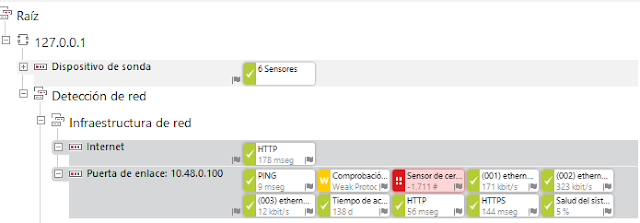

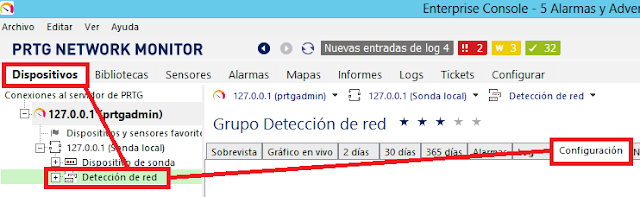



No hay comentarios:
Publicar un comentario